你是否想過要把自己喜歡的圖片作為文件夾的圖標?如圖1,我就選擇了北京奧運會的會徽作為文件夾的圖標。怎麼樣,心動了嗎?下面,就跟我一起來打造自己有個性的文件夾吧。

圖1
首先,准備一幅好看的圖標。圖標可以自己制作,不會制作或沒有相關軟件也不要緊,網上好多的,而且windows中有很多的圖標,你可以從中選一個你喜歡的圖標。
接下來,新建一個文件夾,比如:c:abc。把圖標文件復制到此文件夾中。假設圖標文件名為tu.ico。
打開記事本,在其中輸入如下文字:
[.ShellClassInfo]
InfoTip=這是czl的文件夾,未經本人允許,不得打開。
IconFile=tu.ico
然後保存該文件,保存位置為c:abc(即剛新建的文件夾),文件名為desktop.ini(注意:文件名和擴展名都不能出錯)。
好了,最後一步是將文件夾abc的屬性改為系統屬性。怎麼改呢?方法如下:啟動MS-DOS方式,輸入:attrib c:abc +s,回車即可。退出MS-DOS方式。如果你的系統是windows 98,那麼還可這樣修改,運行"winfile",進入c盤,選擇abc文件夾,選擇"文件-屬性(T)...",彈出屬性對話框,選中"系統"屬性,單擊確定即可。
現在我們再看看這個文件夾,怎麼樣,還沒有變化?刷新一下。這下文件夾的圖標是不是變了?
說明:(1)"InfoTip="後面的內容是對文件夾內容的說明。當我們在上級文件夾中設置了按web頁查看,並且選中了這個文件夾時,將顯示"="後面的內容。
(2)"IconFile="後面的內容是圖標文件的路徑和名稱。當圖標文件不在當前文件夾時,則要寫出圖標的路徑。
(3)我們也可以選擇一個程序(或.dll文件)的圖標作為文件夾圖標,這時在desktop.ini文件只要加一條就可以:
IconIndex=0
其中數字"0"表示程序(或.dll文件)的第1個圖標,"1"表示程序(或.dll文件)的第2個圖標,依此類推。當缺省這一條時,它的值默認為0。(怎樣知道程序圖標的序號呢?這裡有個簡單的方法,用鼠標右鍵單擊該程序的快捷方式,選擇"屬性",在"屬性"對話框中,單擊"更改圖標…",在彈出的對話框的選項"當前圖標"中,列出了該程序的所有圖標,從第一列起,IconIndex的值從上到下分別是0、1、2、3,依此類推。)如圖2中,從a0到a11這十二個文件夾的圖標都是Flash程序的圖標,其中IconIndex的值分別是0到11。
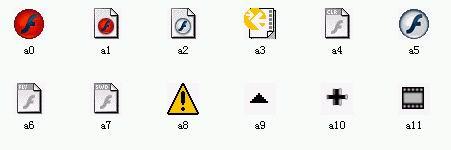
圖2
現在,你可以擁有自己有個性的文件夾圖標了。要是要把它恢復過來怎麼辦呢?有人說,刪除desktop.ini即可。試一試,行嗎?不行吧。其實我們只要把該文件夾去掉"系統"屬性即可。去掉文件夾的"系統"屬性可按以上的方法,這裡還有一個更簡單的方法,用鼠標右鍵單擊這個文件夾,選擇"屬性",彈出"屬性"對話框,選中"啟用縮略圖查看方式",單擊"確定",這時"系統"屬性就去掉了。同樣,如果我們要改變該文件夾的圖標,只是改變IconFile的值是無法改變的,還應該把文件夾的名稱改動一下。
根據這種方法,我們還可以將一些重要的文件夾進行加密。你只要在"desktop.ini"文件中修改一下就可以:刪除"InfoTip="及其後面的內容;在"IconFile="後面輸入一個不存在的文件名或輸入.exe、.ico、.dll等文件以外的文件。現在看看文件夾圖標,是不是變成了windows圖標的形式(如圖3)。再把這個文件夾加上"擴展名",然後放在windows文件夾中。有誰知道這個要選擇"打開方式"的"文件"是一個文件夾呢?
 圖3
圖3